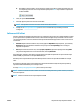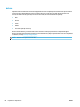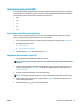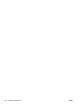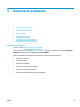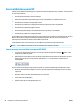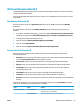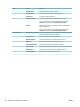HP Color LaserJet Enterprise M855 - User Guide
b. Deschideţi un browser Web şi, în linia de adresă, tastaţi adresa IP sau numele de gazdă exact cum
sunt afişate pe panoul de control al produsului. Apăsaţi tasta Enter de pe tastatura computerului.
Se deschide EWS.
2. Faceţi clic pe fila Servicii Web HP.
3. Selectaţi opţiunea pentru activarea serviciilor Web.
NOTĂ: Este posibil ca activarea serviciilor web să dureze câteva minute.
4. Vizitaţi site-ul www.hpconnected.com pentru a crea un cont HP ePrint şi a finaliza procesul de
configurare.
Software-ul HP ePrint
Software-ul HP ePrint simplifică imprimarea de la un computer de birou sau de la un laptop Windows sau Mac
pe orice produs HP cu capabilitate ePrint. Acest software facilitează găsirea de produse HP cu ePrint activat
care sunt înregistrate în contul dvs. HP Connected. Imprimanta HP destinaţie poate fi în birou sau în orice alt
loc din lume.
●
Windows: După instalarea software-ului, activaţi opţiunea Imprimare din aplicaţia dvs., apoi selectaţi
HP ePrint din lista de imprimante instalate. Faceţi clic pe butonul Proprietăţi pentru a configura
opţiunile de imprimare.
●
Mac: După instalarea software-ului, selectaţi Fişier, Imprimare, apoi selectaţi săgeata de lângă PDF
(din partea stângă inferioară a ecranului driverului). Selectaţi HP ePrint.
Pentru Windows, software-ul HP ePrint acceptă imprimarea TCP/IP la imprimante de reţea locală din reţea
(LAN sau WAN), la produsele care acceptă UPD PostScript®.
Windows şi Mac acceptă ambele imprimarea IPP la produse conectate în reţea LAN sau WAN care acceptă
ePCL.
De asemenea, Windows şi Mac acceptă imprimarea documentelor PDF la locaţiile de imprimare publice şi
imprimarea utilizând HP ePrint prin e-mail prin cloud.
Accesaţi www.hp.com/go/eprintsoftware pentru drivere şi informaţii.
NOTĂ: Software-ul HP ePrint este un utilitar de flux de lucru PDF pentru Mac şi, tehnic vorbind, nu este un
driver de imprimare.
NOTĂ: Software-ul HP ePrint nu acceptă imprimarea USB.
ROWW Imprimarea de pe dispozitive mobile 63